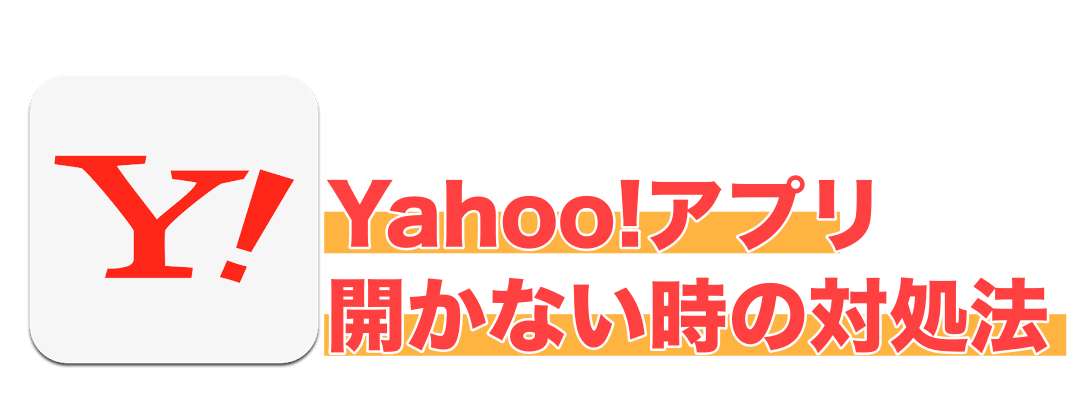この記事ではYahooアプリが開かない・繋がらない時の対処法についてiPhoneとAndroidに分けて紹介しています。
 スマフォン
スマフォンYahooアプリが開かない時や繋がらない時にはいくつかの原因が考えられます。
そんな時に試してもらいたい対処法です。
また、以下の記事ではYahooアプリのキャッシュ削除について解説しましたので、最近アプリがもっさりしていると感じる方は参考にしてみて下さい。
関連記事 Yahooアプリのキャッシュ・クッキー削除と閲覧履歴確認と削除方法
Yahooアプリ開かない・繋がらない時の原因
Yahoo!アプリが開かなかったり繋がらない時の多くは、
- キャッシュが溜まっている
- スマホのメモリ不足
- Yahoo!アプリの不具合
が原因として考えられます。では順にYahoo!アプリが開かない時の対処法について紹介したいと思います。
①:キャッシュが溜まっている
キャッシュというのはアプリやWEBページの情報データをブラウザもしくはアプリ内で一時的に保存しておくことができる機能になります。
Yahoo!アプリのキャッシュはアプリ内で削除することもできますが、アプリが起動しない場合、アプリ内で削除することができないので、スマホ側で削除する必要があります。
ここではAndroidスマホとiPhoneそれぞれに分けてキャッシュの削除方法を簡単に紹介します。
「Androidスマホ」でのキャッシュ削除手順
Androidスマホではアプリごとにキャッシュの削除を行うことができます。
「設定アプリ」>「アプリ管理」>「Yahoo!アプリ」>「ストレージ」>「キャッシュ消去」
以上の手順でYahoo!アプリのキャッシュを削除させることができます。
関連記事 Androidスマホのキャッシュ削除の方法[個別削除/一括削除]
「iPhone」でのキャッシュ削除手順
iPhoneはAndroidスマホとは違い、アプリごとにキャッシュを削除させることができません。
「設定」アプリ>「Safari」>「履歴とWebサイトデータを消去」
参考記事 iPhoneのキャッシュの意味や削除方法
「履歴とWebサイトデータを消去」と聞くと多くのものを失ってしまいそうなイメージを持ってしまいますが、安心してください。iPhone側が自動で一時的に保存したデータなので、クッキーとは違います。
関連記事【iPhone】キャッシュとクッキー(Cookie)の違い
②:スマホのメモリ不足
そして次はスマホのメモリ不足も考えられます。
スマホがメモリ不足に陥ると今回のようにYahoo!アプリが開かない・起動しないのはもちろん、アプリ起動中に勝手に落ちてしまうこともあります。
実はスマホのメモリ解放は簡単に、しかもすぐに行うことができます。
ここではアプリ・ブラウザ、それぞれに分けて紹介します。
Androidスマホでのメモリ解放(アプリ・ブラウザ)
<アプリ>
Androidスマホは、スマホ画面の下の[ ⬜︎ ]をタップし、マルチタスク画面を開けて、使っていないアプリを全てスワイプして終了させます。
<ブラウザ>
画面上部アドレスバー横に、ブラウザ裏のバックグラウンドタブを表示させるアイコンをタップ後、現在開いている「Webページ一覧」を表示させます。


必要ないWebページをスワイプして終了させます。
iPhoneでのメモリ解放(アプリ・ブラウザ)
<アプリ>
iPhoneの場合、「ホームボタン」を2回押してマルチタスク画面を開き、利用してないアプリをスワイプして終了させます。
<ブラウザ>
使っているブラウザ(Safari等)の下↓このマークをタップします。
そして現在開いている「Webページ」を一覧表示させて、必要ない「Webページ」をスワイプして終了させます。


最近スマホのブラウザがよく落ちると感じる場合は以下の記事を参考に対処してみましょう。
関連記事 スマホのブラウザの強制終了が多い原因と3つの対処法
③:Yahoo!アプリの不具合
そして最後はYahoo!アプリの不具合なのですが、Yahoo!アプリも不具合情報をアナウンスしてくれますので、ブラウザからYahoo!にアクセスして情報を確認してみましょう。



Yahoo!アプリとデバイス(端末)のバージョンが最新のものであるかも確認しましょう。
こちら側での対処法としては、
・Yahoo!アプリの再インストール
・スマホの再起動
上記2つが主な対処法になります。
関連記事 Yahooアプリとブラウザの違いって知っていますか?
Yahoo!アプリの再インストール
アプリの再インストールは、Yahoo!アプリを一度アンインストールしてから、もう一度Androidスマホ・iPhoneそれぞれでインストールを行います。
スマホの再起動・強制再起動
そしてスマホを再起動することで、複雑に絡み合ったスマホ内のシステムを一旦リセットすることができます。
Androidスマホは「電源ボタン」を長押しして、一旦電源を落としてもう一度「電源ボタン」長押しすると再起動を完了させることができます。
iPhoneに限っては機種のシリーズによって再起動・強制再起動のやり方が変わってきますので「【iPhone】再起動と強制再起動(リセット)の違いとやり方」を参考にしてみてください。
まとめ
今回はYahooアプリが開かない・繋がらない時の対処法について紹介しました。
Yahoo!アプリが開かない場合は、
- キャッシュの削除
- メモリ解放
- 再起動・強制再起動
で解決できる場合が多いですので、ぜひ参考にしていただければと思います。
以下の記事ではYahoo!アプリとブラウザの通信量について解説しましたので、通信量の気になる方は必読です!